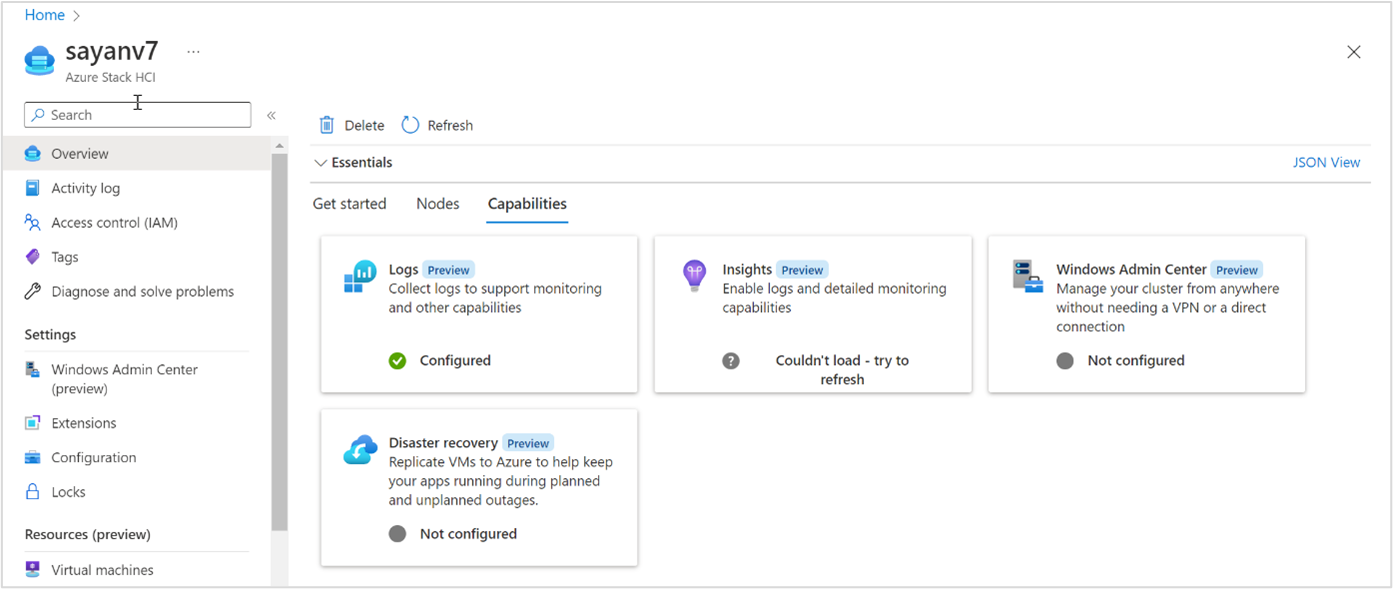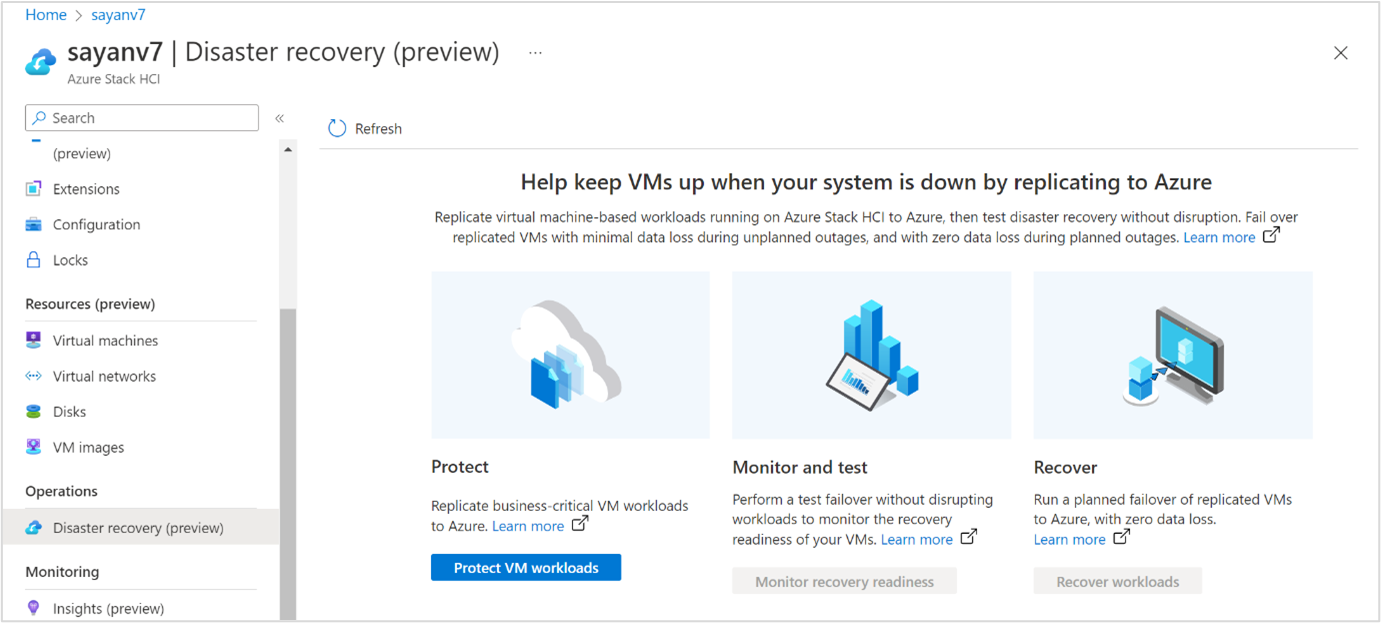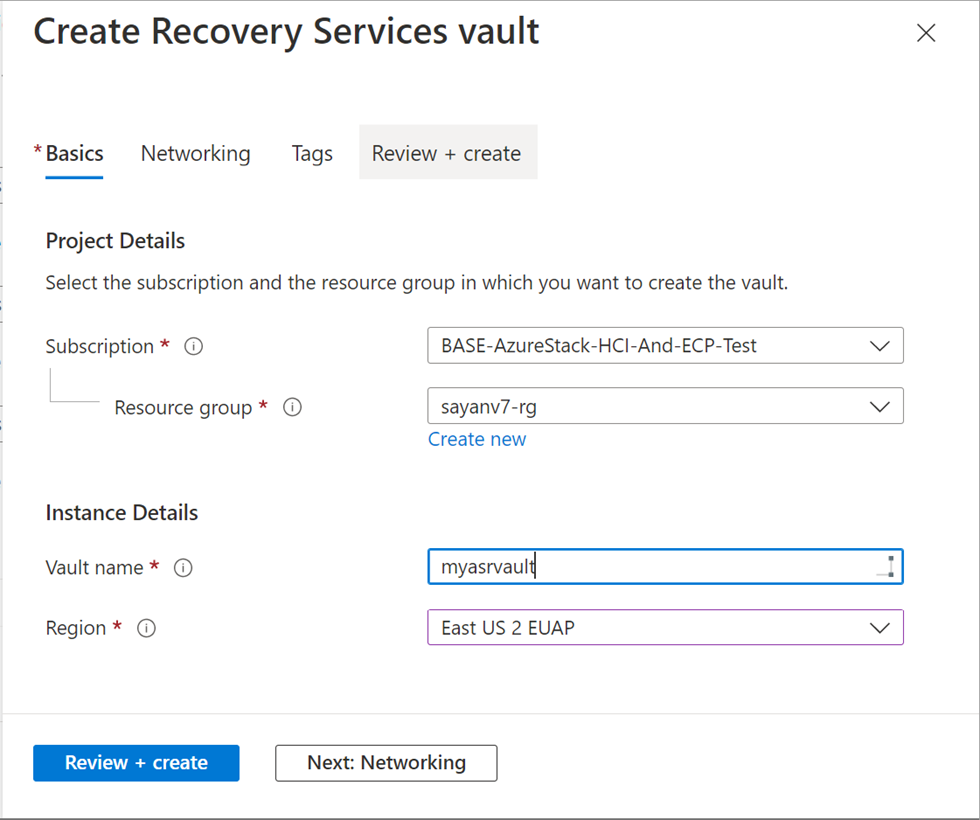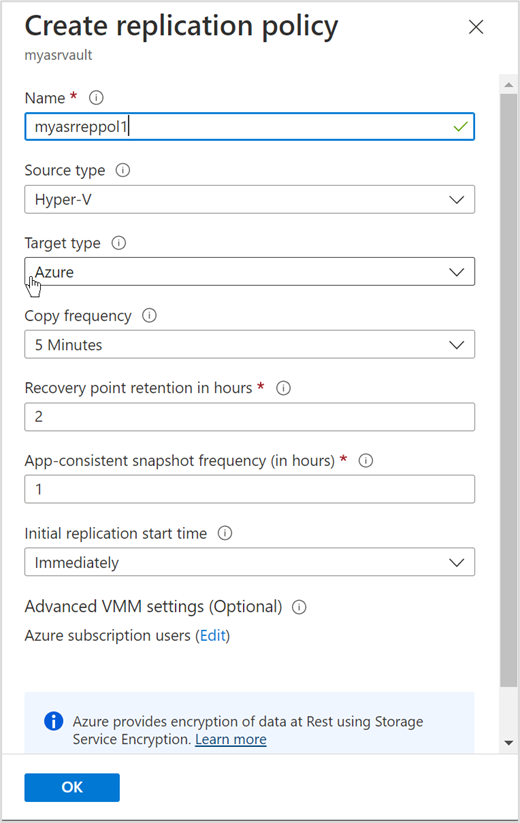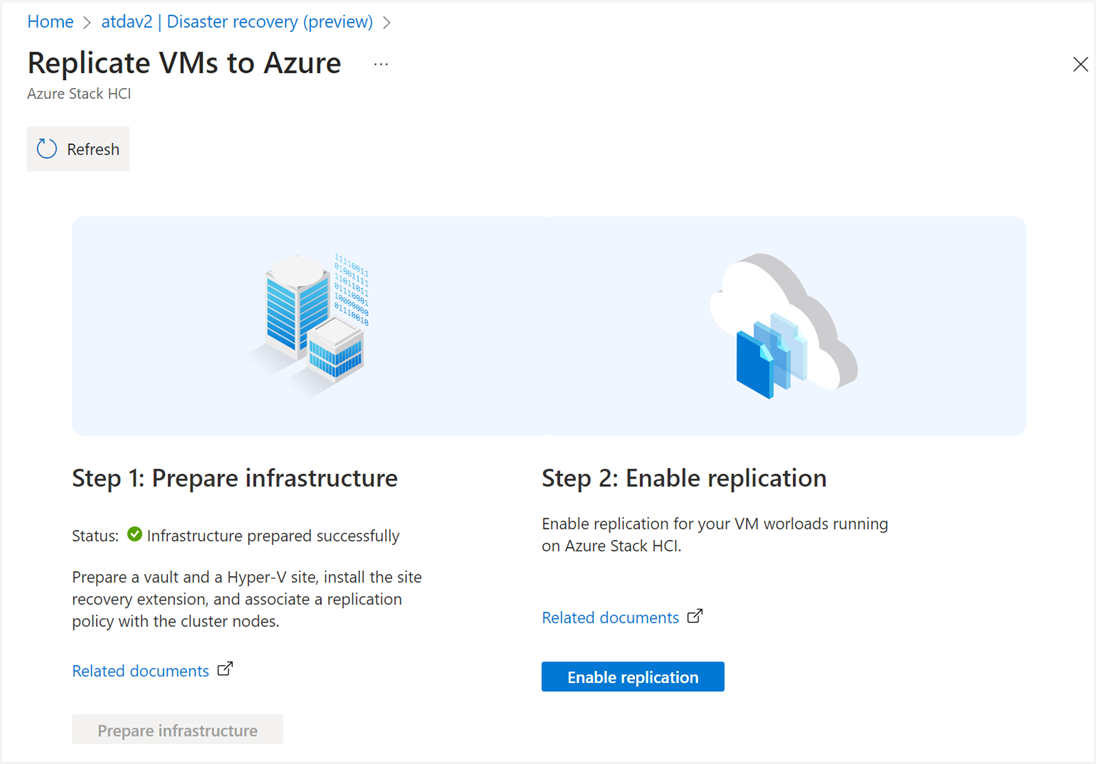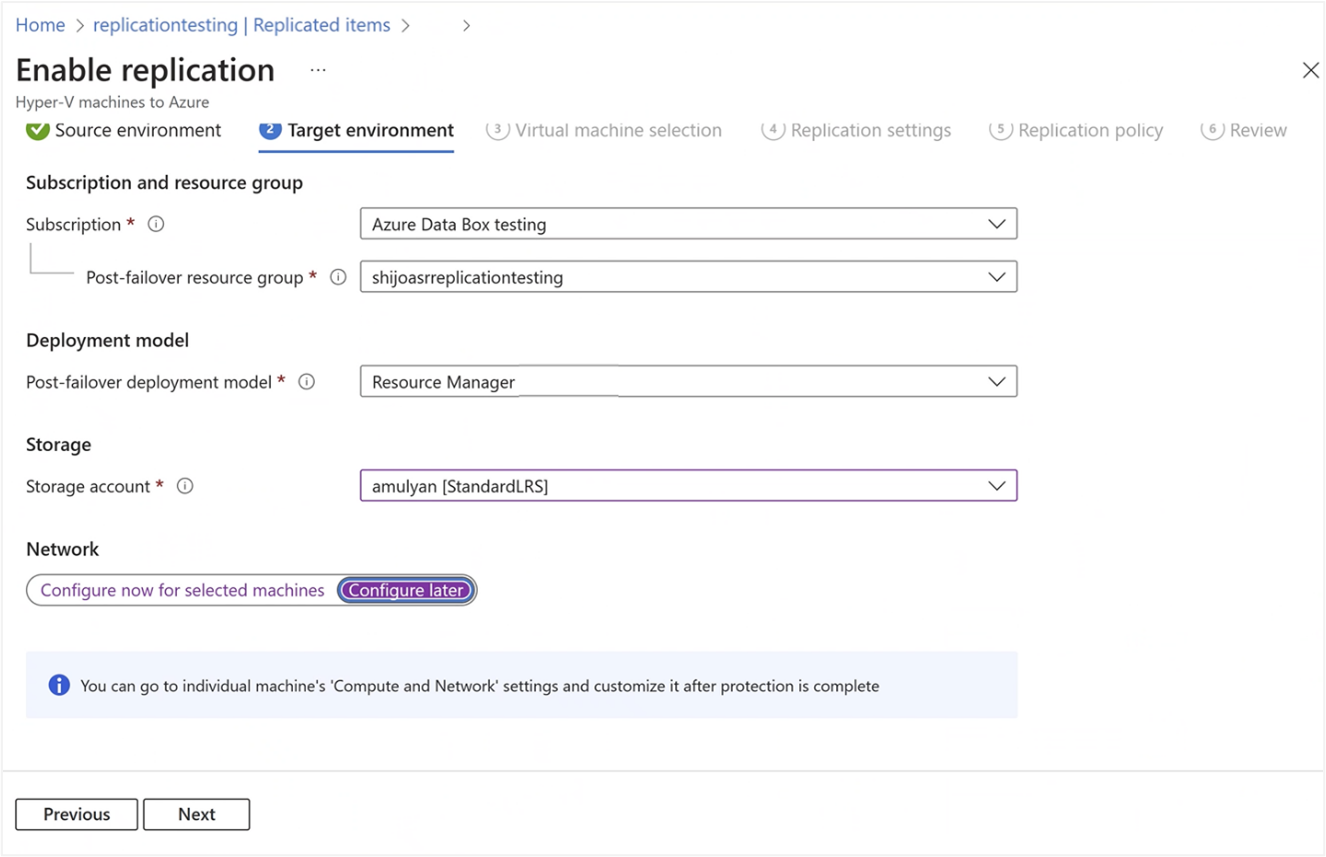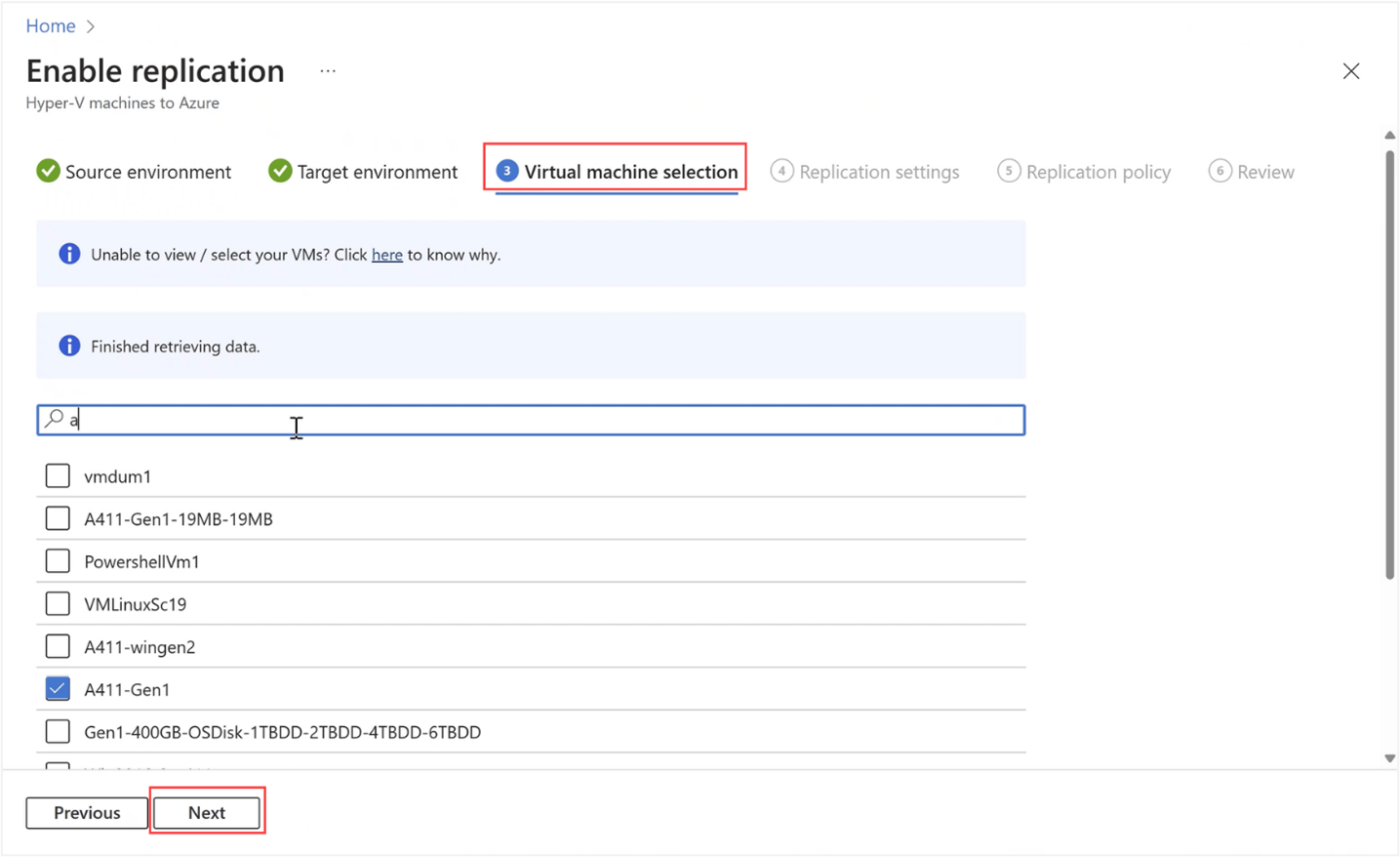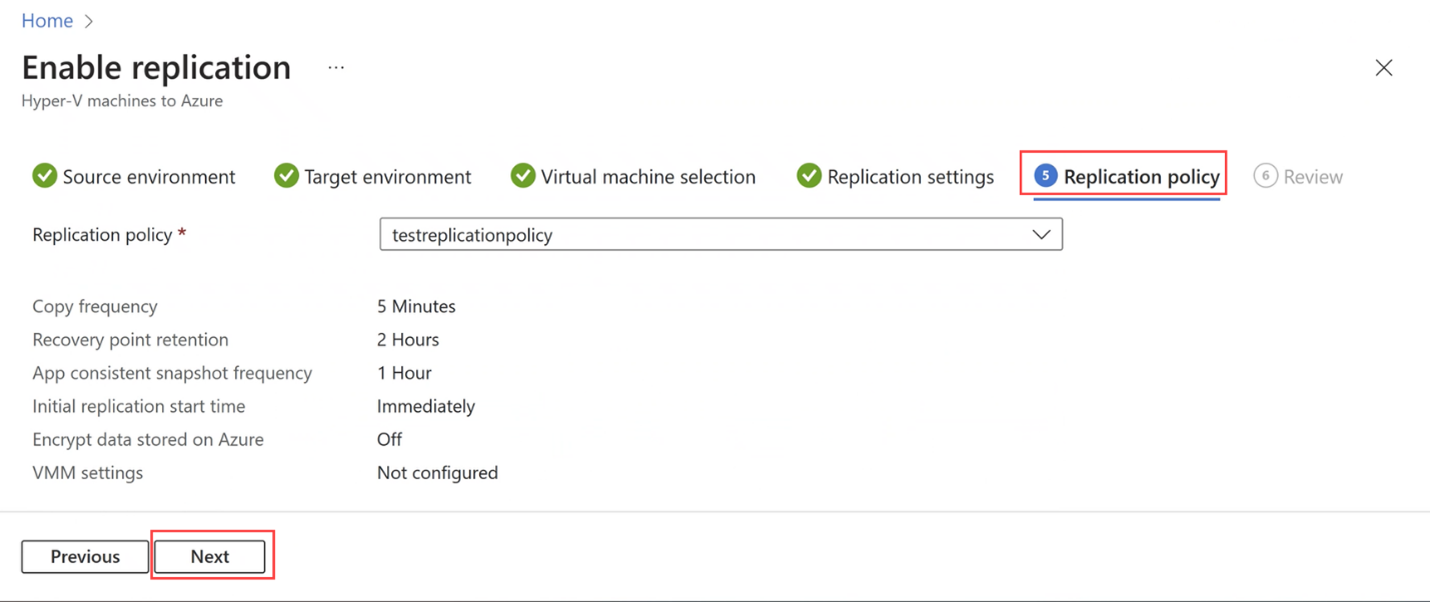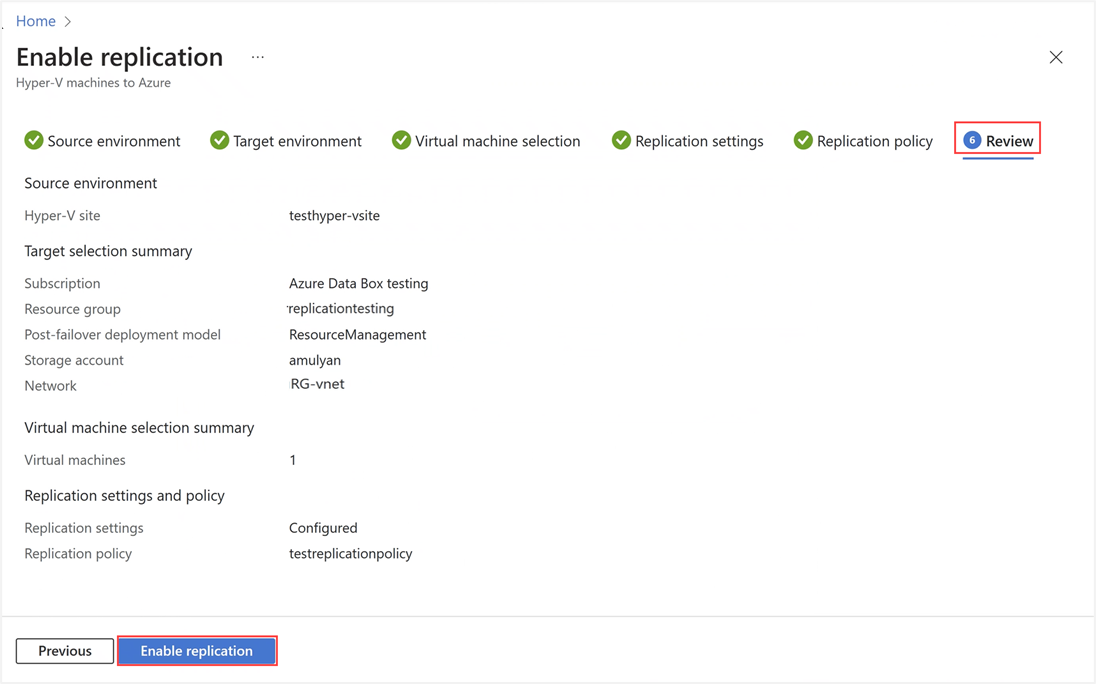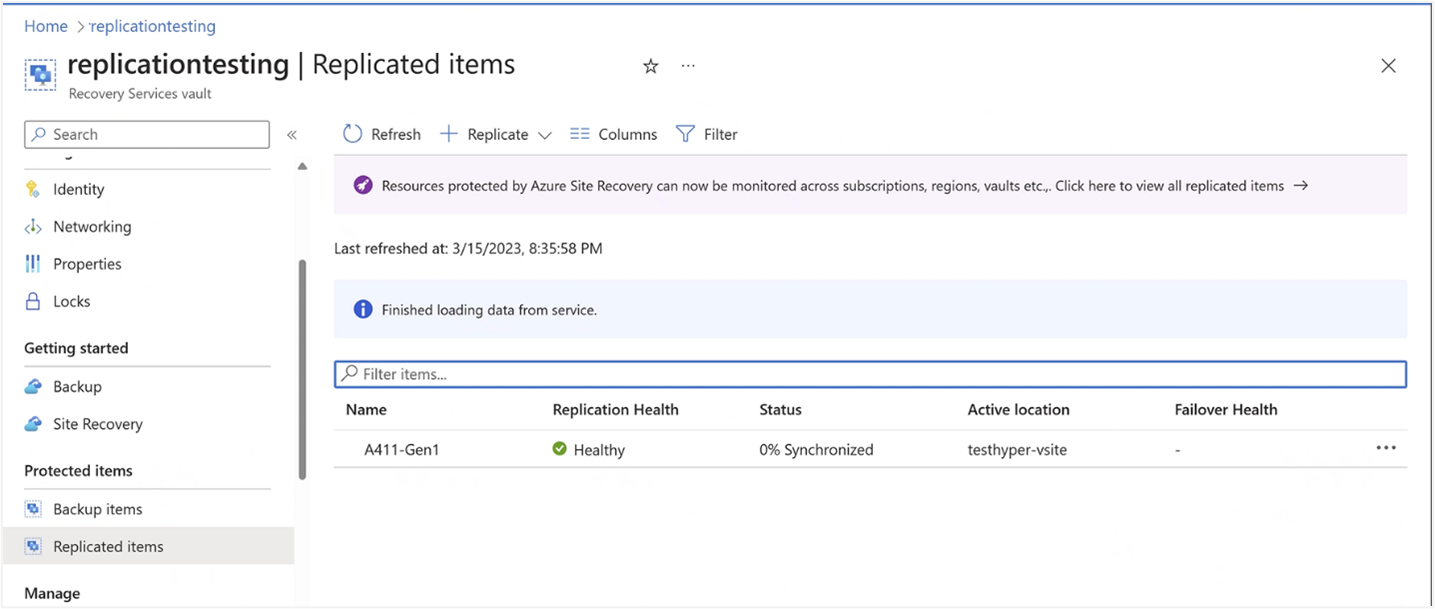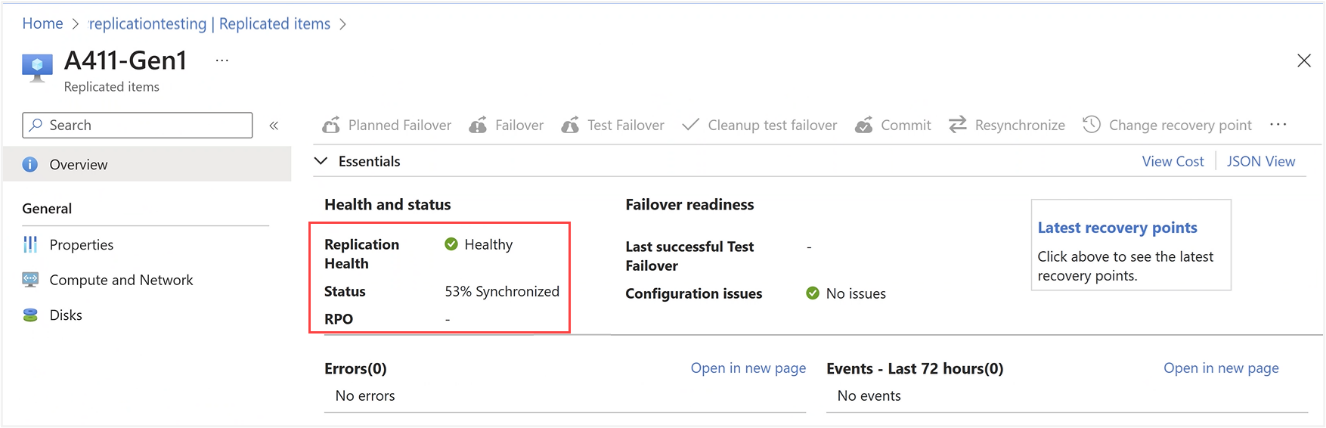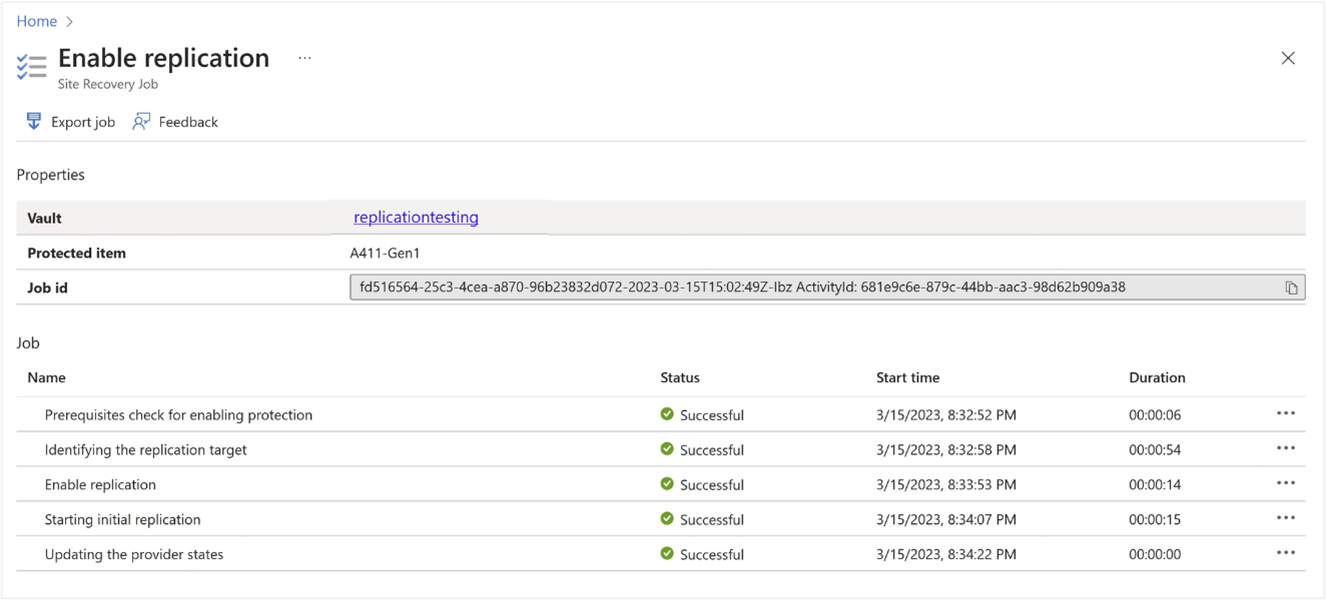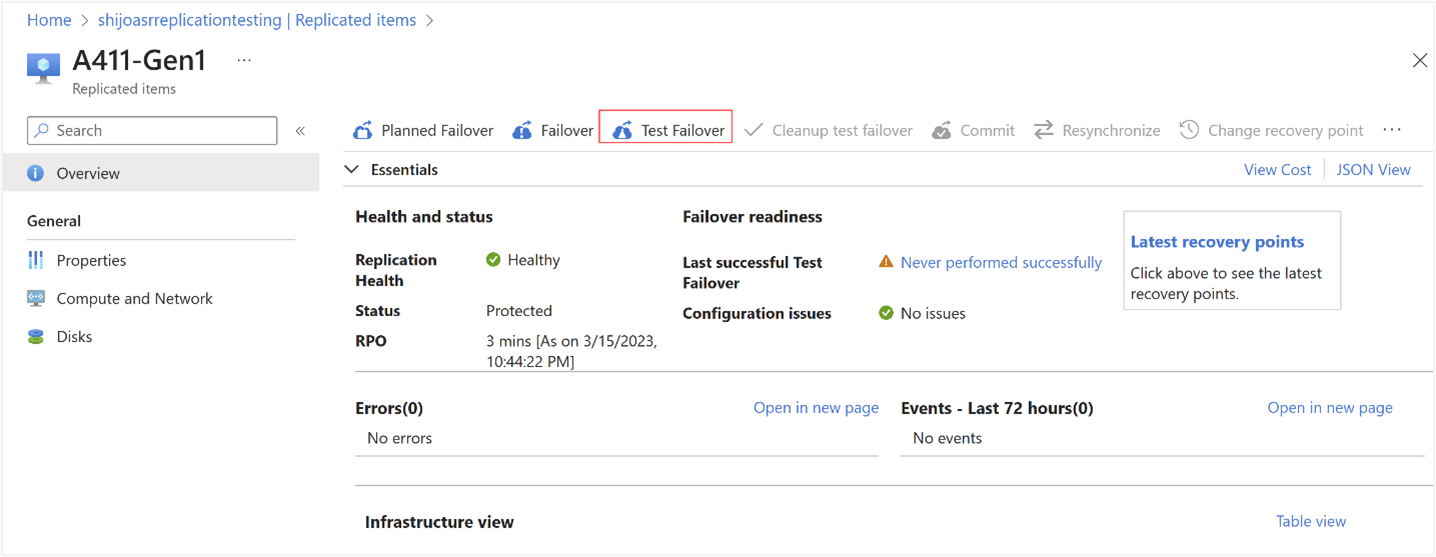Virtuálisgép-számítási feladatok védelme azure Site Recovery az Azure Stack HCI-n (előzetes verzió)
A következőkre vonatkozik: Azure Stack HCI, 22H2-es és újabb verzió
Ez az útmutató azt ismerteti, hogyan védheti meg az Azure Stack HCI-fürtökön futó Windows- és Linux rendszerű virtuálisgép-számítási feladatokat, ha katasztrófa történik. Az Azure Site Recovery használatával replikálhatja a helyszíni Azure Stack HCI virtuális gépeket az Azure-ba, és megvédheti üzletileg kritikus fontosságú számítási feladatait.
Ez a funkció engedélyezve van a 22H2-es és újabb verzió 2023. májusi kumulatív frissítését futtató Azure Stack HCI-fürtökön.
Fontos
Ez a funkció jelenleg előzetes verzióban érhető el. A bétaverziójú, előzetes verziójú vagy másként még általánosan nem elérhető Azure-szolgáltatások jogi feltételeit lásd: Kiegészítő használati feltételek a Microsoft Azure előzetes verziójú termékeihez.
Azure Site Recovery az Azure Stack HCI-vel
Az Azure Site Recovery egy Azure-szolgáltatás, amely replikálja a virtuális gépeken futó számítási feladatokat, hogy vészhelyzet esetén az üzleti szempontból kritikus infrastruktúra védett legyen. Az Azure Site Recovery kapcsolatos további információkért lásd: A Site Recovery ismertetése.
Az Azure Site Recovery vészhelyreállítási stratégiája a következő lépésekből áll:
- Replikáció – A replikációval replikálhatja a cél virtuális gép virtuális merevlemezét egy Azure Storage-fiókba, és így megvédheti a virtuális gépet vészhelyzet esetén.
- Feladatátvétel – A virtuális gép replikálása után feladatátvételt hajthat végre a virtuális gépen, és futtathatja az Azure-ban. A feladatátvételi teszteket anélkül is elvégezheti, hogy hatással lenne az elsődleges virtuális gépekre a helyreállítási folyamat azure-beli teszteléséhez.
- Ismételt védelem – A virtuális gépek replikálása az Azure-ból a helyszíni fürtbe történik.
- Feladat-visszavétel – Feladat-visszavételt végezhet az Azure-ból a helyszíni fürtbe.
Az Azure Site Recovery Azure Stack HCI-vel való integrálása során megkezdheti a vészhelyreállítást, és előkészítheti az infrastruktúrát az Azure Stack HCI-fürt erőforrásából a Azure Portal. Az előkészítés befejezése után befejezheti a Azure Portal Site Recovery erőforrásának hátralévő lépéseit.
Megjegyzés
Az Azure Site Recovery nem támogatja az Arc-erőforráshíd és az Arc-virtuális gépek replikálását, feladatátvételét és feladat-visszavételét.
Teljes munkafolyamat
Az alábbi ábra az Azure Site Recovery Azure Stack HCI-vel végzett általános munkafolyamatát mutatja be.
Az alábbiakban a Site Recovery Azure Stack HCI-fürttel való használatakor előforduló főbb lépéseket mutatjuk be:
- Kezdje egy regisztrált Azure Stack HCI-fürttel, amelyen engedélyezi az Azure Site Recovery.
- A kezdés előtt győződjön meg arról, hogy megfelel az előfeltételeknek .
- Hozza létre a következő erőforrásokat az Azure Stack HCI-erőforrásportálon:
- Recovery Services-tároló
- Hyper-V-hely
- Replikációs szabályzat
- Miután létrehozta az összes erőforrást, készítse elő az infrastruktúrát.
- Virtuálisgép-replikáció engedélyezése. Hajtsa végre a replikáció hátralévő lépéseit az Azure Site Recovery erőforrásportálon, és kezdje el a replikációt.
- A virtuális gépek replikálása után feladatátvételt végezhet a virtuális gépeken, és futtathatja az Azure-ban.
Támogatott esetek
Az alábbi táblázat az Azure Site Recovery és az Azure Stack HCI esetében támogatott forgatókönyveket sorolja fel.
Azure Stack HCI-beli virtuális gépek feladatátvétele az Azure-ba, majd feladat-visszavétel
| Az Azure Stack HCI virtuális gép részletei | Feladatátvétel | Feladat-visszavétel |
|---|---|---|
| Windows Gen 1 | Feladatátvétel az Azure-ba | Feladat-visszavétel ugyanazon vagy más gazdagépen, mint a feladatátvétel |
| Windows Gen 2 | Feladatátvétel az Azure-ba | Feladat-visszavétel ugyanazon vagy más gazdagépen, mint a feladatátvétel |
| Linux Gen 1 | Feladatátvétel az Azure-ba | Feladat-visszavétel ugyanazon vagy más gazdagépen, mint a feladatátvétel |
Megjegyzés
Manuális beavatkozásra van szükség, ha a feladatátvétel után a rendszer törli a virtuális gépet az Azure Stack HCI-ben, majd egy feladat-visszavételt ugyanarra vagy másik gazdagépre.
Előfeltételek és tervezés
A kezdés előtt győződjön meg arról, hogy a következő előfeltételek teljesülnek:
- A replikálni kívánt Hyper-V virtuális gépeket magas rendelkezésre állásúvá kell tenni a replikációhoz. Ha a virtuális gépek nem érhetők el magas rendelkezésre állásúként, a replikáció meghiúsulna. További információ: Meglévő Hyper-V rendszerű virtuális gép magas rendelkezésre állásúvá tétele.
- Győződjön meg arról, hogy a Hyper-V be van állítva az Azure Stack HCI-fürtön.
- A védeni kívánt virtuális gépeket üzemeltető kiszolgálóknak internet-hozzáféréssel kell rendelkezniük az Azure-ba való replikáláshoz.
- Az Azure Stack HCI-fürtnek már regisztrálva kell lennie.
A fürtnek májusi összegző frissítést kell futtatnia az Azure Stack HCI 22H2-es verziójához.
Ha egy korábbi buildet futtat, a Azure Portal azt jelzi, hogy a vészhelyreállítás nem támogatott, mivel a felügyelt identitás nincs engedélyezve a régebbi verziókhoz.
Futtassa a javítási regisztrációs parancsmagot annak biztosításához, hogy létrejön egy felügyelt identitás az Azure Stack HCI-erőforráshoz, majd próbálkozzon újra a munkafolyamatgal. További információkért tekintse meg az Azure Stack HCI-hez készült Bővített felügyelet engedélyezése az Azure-ból című témakört.
A fürtnek Arc-kompatibilisnek kell lennie. Ha a fürt nincs Arc-kompatibilis, a Azure Portal hibaüzenet jelenik meg, amely azt eredményezi, hogy a Képességek lap nem érhető el.
- A felügyelt identitáshoz való engedélyek hozzárendeléséhez tulajdonosi engedélyekre van szüksége a Recovery Services-tárolóban. Olvasási/írási engedélyekre is szüksége van az Azure Stack HCI-fürterőforráshoz és annak gyermekerőforrásaihoz.
- Tekintse át a funkció implementációjával kapcsolatos kikötéseket.
- Tekintse át a kapacitástervező eszközt a sikeres replikáció és feladatátvétel követelményeinek kiértékeléséhez.
1. lépés: Infrastruktúra előkészítése a cél gazdagépen
Az infrastruktúra előkészítéséhez készítsen elő egy tárolót és egy Hyper-V-helyet, telepítse a site recovery bővítményt, és társítson egy replikációs szabályzatot a fürtcsomópontokhoz.
Az Azure Stack HCI-célfürtön kövesse az alábbi lépéseket az infrastruktúra előkészítéséhez:
A Azure Portal lépjen a védeni kívánt virtuális gépeket üzemeltető célfürt-erőforrás Áttekintés paneljére.
A jobb oldali panelen lépjen a Képességek lapra, és válassza a Vészhelyreállítás csempét. Mivel a felügyelt identitás engedélyezve van a fürtön, a vészhelyreállításnak elérhetőnek kell lennie.
A jobb oldali panelen válassza a Virtuálisgép-számítási feladatok védelme lehetőséget.
A Virtuális gépek replikálása az Azure-ba területen válassza az Infrastruktúra előkészítése lehetőséget.
Az Infrastruktúra előkészítése területen válasszon ki egy meglévőt, vagy hozzon létre egy új Recovery Services-tárolót. Ezzel a tárolóval tárolhatja a virtuális gépek számítási feladatainak konfigurációs adatait. További információ: Recovery Services-tároló áttekintése.
Ha új Helyreállítási tár létrehozása mellett dönt, a rendszer automatikusan kitölti az előfizetést és az erőforráscsoportokat.
Adjon meg egy tárolónevet, és válassza ki a tároló helyét, amely megegyezik a fürt üzembe helyezésének helyével.
Fogadja el az egyéb beállítások alapértelmezett beállításait.
Fontos
A felügyelt identitáshoz való engedélyek hozzárendeléséhez tulajdonosi engedélyekre lesz szüksége a Helyreállítási tárban. Olvasási/írási engedélyre lesz szüksége az Azure Stack HCI-fürterőforráshoz és annak gyermekerőforrásaihoz.
Válassza a Felülvizsgálat + Létrehozás lehetőséget a tároló létrehozásának megkezdéséhez. További információ: Helyreállítási tár létrehozása és konfigurálása.
Válasszon ki egy meglévő Hyper-V-webhelyet , vagy hozzon létre egy új webhelyet.
Válasszon ki egy meglévő replikációs szabályzatot , vagy hozzon létre újat. Ez a szabályzat a virtuális gép számítási feladatainak replikálására szolgál. További információ: Replikációs szabályzat. A szabályzat létrehozása után válassza az OK gombot.
Válassza az Infrastruktúra előkészítése lehetőséget. Az Infrastruktúra előkészítése lehetőség kiválasztásakor a következő műveletek történnek:
A tárfiókkal és a megadott tárolóval és a replikációs szabályzattal rendelkező erőforráscsoport a megadott helyen jön létre.
A rendszer automatikusan letölt egy Azure Site Recovery-ügynököt a virtuális gépeket üzemeltető fürt minden csomópontjára.
A felügyelt identitás lekéri a létrehozott helyreállítási tár regisztrációs kulcsfájlját, majd a kulcsfájlt használja az Azure Site Recovery-ügynök telepítésének befejezéséhez. A tárfiókkal és a megadott tárolóval és a replikációs szabályzattal rendelkező erőforráscsoport a megadott helyen jön létre.
A replikációs szabályzat a megadott Hyper-V-helyhez van társítva, és a célfürt gazdagépe regisztrálva van az Azure Site Recovery szolgáltatásban.
Ha nem rendelkezik tulajdonosi szintű hozzáféréssel ahhoz az előfizetéshez/erőforráscsoporthoz, ahol a tárolót létrehozza, hibaüzenet jelenik meg, amely szerint nincs engedélye a művelet végrehajtására.
A fürt csomópontjainak számától függően az infrastruktúra előkészítése több percet is igénybe vehet. Az előrehaladást watch az Értesítések (az ablak jobb felső sarkában látható harang ikon) elemre kattintva.
2. lépés: Virtuális gépek replikációjának engedélyezése
Az infrastruktúra előkészítése után kövesse az alábbi lépéseket a replikálni kívánt virtuális gépek kiválasztásához.
A 2. lépés: Replikáció engedélyezése területen válassza a Replikáció engedélyezése lehetőséget. Ekkor a rendszer átirányítja a Recovery Services-tárolóba, ahol megadhatja a replikálni kívánt virtuális gépeket.
Válassza a Replikálás lehetőséget, majd a legördülő menüben válassza a Hyper-V-gépek az Azure-ba lehetőséget.
A Forráskörnyezet lapon adja meg a Hyper-V-hely forráshelyét. Ebben az esetben beállította a Hyper-V-helyet az Azure Stack HCI-fürtön. Kattintson a Tovább gombra.
A Célkörnyezet lapon hajtsa végre az alábbi lépéseket:
Az Előfizetés mezőben adja meg vagy válassza ki az előfizetést.
A feladatátvétel utáni erőforráscsoport esetében válassza ki az erőforráscsoport nevét, amelyre feladatátvételt szeretne végrehajtani. A feladatátvétel során az Azure-beli virtuális gépek ebben az erőforráscsoportban jönnek létre.
A feladatátvétel utáni üzemi modell esetében válassza a Resource Manager lehetőséget. Az Azure Resource Manager üzembe helyezése a feladatátvétel során történik.
Tárfiók esetén adja meg vagy válassza ki a kiválasztott előfizetéshez társított meglévő tárfiókot. Ez a fiók lehet egy standard vagy egy prémium szintű tárfiók, amelyet a virtuális gép replikálásához használnak.
Az Azure-ban replikálni kívánt virtuális gépek hálózati konfigurációjában adjon meg egy virtuális hálózatot és egy alhálózatot, amely az Azure-beli virtuális gépekhez lenne társítva. A hálózat létrehozásához tekintse meg az Azure-hálózat létrehozása feladatátvételhez című témakör utasításait.
A hálózati konfigurációt később is elvégezheti.
A virtuális gép replikálása után kiválaszthatja a replikált virtuális gépet, majd a Számítás és hálózat beállítást választva megadhatja a hálózati adatokat.
Kattintson a Tovább gombra.
A Virtuális gép kiválasztása lapon válassza ki a replikálni kívánt virtuális gépeket, majd kattintson a Tovább gombra. Mindenképpen tekintse át a virtuális gép védelmére vonatkozó kapacitáskövetelményeket.
A Replikációs beállítások lapon válassza ki az operációs rendszer típusát, az operációsrendszer-lemezt és az Azure-ba replikálni kívánt virtuális gép adatlemezeit, majd válassza a Tovább gombot.
A Replikációs szabályzat lapon ellenőrizze, hogy a megfelelő replikációs szabályzat van-e kiválasztva. A kiválasztott szabályzatnak meg kell egyeznie az infrastruktúra előkészítésekor létrehozott replikációs szabályzattal. Kattintson a Tovább gombra.
A Véleményezés lapon tekintse át a beállításokat, majd válassza a Replikáció engedélyezése lehetőséget.
Megjelenik egy értesítés, amely jelzi, hogy a replikációs feladat folyamatban van. Lépjen a Védett elemek > Replikációelemek elemre a replikáció állapotának és a replikációs feladat állapotának megtekintéséhez.
A virtuális gép replikációjának monitorozásához kövesse az alábbi lépéseket.
A replikáció állapotának és állapotának megtekintéséhez válassza ki a virtuális gépet, és lépjen az Áttekintés elemre. Láthatja a replikációs feladat százalékos készültségi fokát.
Ha részletesebb feladatállapotot és feladatazonosítót szeretne látni, válassza ki a virtuális gépet, és lépjen a Replikált virtuális gép tulajdonságai elemre.
A lemezadatok megtekintéséhez lépjen a Lemezek elemre. A replikáció befejezése után az operációs rendszer lemezének és az adatlemeznekVédettként kell megjelennie.
A következő lépés a feladatátvételi teszt konfigurálása.
3. lépés: Feladatátvételi teszt konfigurálása és futtatása a Azure Portal
A replikáció befejezése után a virtuális gépek védettek lesznek. Javasoljuk, hogy konfigurálja a feladatátvételi beállításokat, és futtasson egy feladatátvételi tesztet az Azure Site Recovery beállításakor.
Az Azure-beli virtuális gép feladatátvételére való felkészüléshez hajtsa végre az alábbi lépéseket:
Ha nem adta meg a replikált virtuális gép hálózati konfigurációját, most már elvégezheti ezt a konfigurációt.
- Először győződjön meg arról, hogy egy Azure-hálózat úgy van beállítva, hogy tesztelje a feladatátvételt a Hálózat létrehozása feladatátvételi teszthez című cikk utasításai szerint.
- Válassza ki a virtuális gépet, és lépjen a Számítási és hálózati beállítások területre, és adja meg a virtuális hálózatot és az alhálózatot. Az Azure-beli feladatátvételi virtuális gép ehhez a virtuális hálózathoz és alhálózathoz kapcsolódik.
Ha a replikáció befejeződött, és a virtuális gép védett az állapotban látható módon, elindíthatja a feladatátvételi tesztet.
A feladatátvételi teszt futtatásához tekintse meg a Vészhelyreállítási próba futtatása az Azure-ban című témakör részletes utasításait.
4. lépés: Helyreállítási tervek létrehozása
A helyreállítási terv az Azure Site Recovery szolgáltatása, amely lehetővé teszi egy teljes alkalmazás feladatátvételét és helyreállítását, amely több virtuális gépből áll. Bár a védett virtuális gépeket egyenként is helyreállíthatja, az alkalmazást alkotó virtuális gépek helyreállítási tervhez való hozzáadásával a helyreállítási terven keresztül feladatátvételt is futtathat a teljes alkalmazáson.
A helyreállítási terv feladatátvételi teszt funkciójával is tesztelheti az alkalmazás helyreállítását. A helyreállítási terv segítségével csoportosíthatja a virtuális gépeket, sorrendbe rendezheti a feladatátvétel során előhozandó sorrendet, és automatizálhatja a helyreállítási folyamat részeként végrehajtandó egyéb lépéseket. Miután megvédte a virtuális gépeket, megnyithatja az Azure Site Recovery-tárolót a Azure Portal, és helyreállítási terveket hozhat létre ezekhez a virtuális gépekhez. További információ a helyreállítási tervekről.
5. lépés: Feladatátvétel az Azure-ba
Az Azure-ba történő feladatátvételhez kövesse a Hyper-V virtuális gépek Azure-ba történő feladatátvételével kapcsolatos útmutatót.
Figyelmeztetések
Az Azure Site Recovery használata előtt vegye figyelembe a következő információkat a helyszíni virtuális gépek számítási feladatainak védelméhez a virtuális gépek Azure-ba történő replikálásával.
- Az Arc által telepített bővítmények nem láthatók az Azure-beli virtuális gépeken. Az Arc-kiszolgáló továbbra is megjeleníti a telepített bővítményeket, de nem kezelheti ezeket a bővítményeket (például telepítés, frissítés vagy eltávolítás), amíg a kiszolgáló az Azure-ban van.
- A vendégkonfigurációs szabályzatok nem futnak, amíg a kiszolgáló az Azure-ban van, így az operációs rendszer biztonságát/konfigurációját naplózó házirendek nem fognak futni, amíg a gép vissza nem települ a helyszínre.
- A naplóadatok (beleértve a Sentinel, a Defender és az Azure Monitor adatait) az Azure-beli virtuális géphez lesznek társítva. Az előzményadatok az Arc-kiszolgálóhoz kapcsolódnak. Ha a rendszer a helyszínre telepíti vissza, újra társítja az Arc-kiszolgálóval. Továbbra is megtalálhatják az összes naplót úgy, hogy a számítógép neve alapján keresnek az erőforrás-azonosító helyett, de érdemes megjegyezni, hogy a portál felhasználói felületének felülete erőforrás-azonosító alapján keres adatokat, így az egyes erőforrásokon csak egy részhalmaz jelenik meg.
- Határozottan javasoljuk, hogy ne telepítse az Azure-beli virtuálisgép-vendégügynököt az Arctal való ütközések elkerülése érdekében, ha lehetséges, hogy a kiszolgálót a helyszínre migrálják. Ha telepítenie kell a vendégügynököt, győződjön meg arról, hogy a virtuális gép bővítménykezelése le van tiltva. Ha az Azure-beli virtuálisgép-vendégügynök használatával próbál bővítményeket telepíteni/felügyelni, ha az Arc már telepített bővítményeket ugyanazon a gépen (vagy fordítva), akkor mindenféle problémába ütközik, mert ügynökeink nem ismerik a korábbi bővítménytelepítéseket, és állapotegyeztetési problémákba ütköznek.
Ismert problémák
Íme egy lista az ismert problémákról és a kiadáshoz kapcsolódó kerülő megoldásokról:
| # | Probléma | Áthidaló megoldás/megjegyzések |
|---|---|---|
| 1. | Amikor regisztrálja az Azure Site Recovery-t egy fürtön, a csomóponton nem sikerül telepíteni az Azure Site Recovery-t vagy regisztrálni az Azure Site Recovery szolgáltatásba. | Ebben az esetben előfordulhat, hogy a virtuális gépek nem védettek. Ellenőrizze, hogy a fürt összes kiszolgálója regisztrálva van-e az Azure Portalon a Recovery Services-tároló>Feladatok>Site Recovery Feladatok területen. |
| 2. | Az Azure Site Recovery-ügynök telepítése sikertelen. Az Azure Stack HCI portál fürt- vagy kiszolgálószintjén nem jelennek meg hibarészletek. | Ha az Azure Site Recovery-ügynök telepítése sikertelen, annak az alábbi okai lehetnek: – A telepítés sikertelen, mivel a Hyper-V nincs beállítva a fürtön. – A Hyper-V gazdagép már társítva van egy Hyper-V-helyhez, és egy másik Hyper-V-hellyel próbálja telepíteni a bővítményt. |
| 3. | Az Azure Site Recovery-ügynök telepítése sikertelen. A portálon megjelenik a "Microsoft Azure Site Recovery provider installation has failed with exit code - 1" (A Microsoft Azure Site Recovery Provider telepítése meghiúsult a kilépési kóddal – 1" hibaüzenet." hibaüzenet jelenik meg a portálon a sikertelen telepítéssel. | A telepítés a WDAC kényszerítésekor meghiúsul. – A WDAC "Naplózás" módra állítása lehetővé teszi a telepítés befejezését. Ha a WDAC-módot Naplózás módra szeretné állítani, kövesse a WDAC-beállítások kezelése a PowerShell-lel című témakör utasításait. |
Következő lépések
Visszajelzés
Hamarosan elérhető: 2024-ben fokozatosan kivezetjük a GitHub-problémákat a tartalom visszajelzési mechanizmusaként, és lecseréljük egy új visszajelzési rendszerre. További információ: https://aka.ms/ContentUserFeedback.
Visszajelzés küldése és megtekintése a következőhöz: